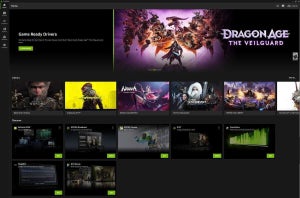小型ベアボーンとして人気のIntel「NUC」シリーズに、GPUとしてArc A770Mを搭載するゲーマー、クリエイター向けのハイエンドモデル「NUC 12 Enthusiast Kit」(Serpent Canyon)が登場している。容量2.5リットルというコンパクトな本体で、どこまでゲームが楽しめるのか。パーツを組み込むための分解手順も含めて、細かくチェックしていきたい。
NUC 12 Enthusiast Kitは、メモリ、M.2のSSD、OSを別途自分で用意して組み込む必要がある半完成キット、いわゆる“ベアボーン”と呼ばれるもの。CPUには、Intel第12世代のCore i7-12700Hを搭載。モバイル向けのCPUだが、パフォーマンス重視のPコアを6基、効率重視のEコアを8基を備え、合計14コア20スレッドを実現、TurboBoost時で最大4.7GHzで動作と高いスペックを誇る。
注目はGPUだ。Intelが20年以上ぶりに投入したディスクリートGPUとして2022年に大きな話題となった「Arc」シリーズ。リアルな光の反射を実現するレイトレーシングへの対応、機械学習を活用した高性能な描画負荷軽減技術(アップスケーラー)「XeSS」のサポート、高圧縮でも高画質を維持できるAV1コーデック対応のハードウェアエンコーダーを搭載など、さすが最新世代のGPUと言える機能を揃えている。そのArcのモバイル向けでは最上位となる「Arc A770M」を採用。ビデオメモリとしてGDDR6を16GBも搭載とモバイル向けとは思えない大容量なのがポイントと言える。デスクトップ版のArc A770はGeForce RTX 3060を上回る性能を見せており、モバイル版でも多くのゲームを遊べるのではと思うところ。後半では、複数のゲームでフレームレートを測定する。
-
GPU-Zの情報。Xe Coreは32基、XMXエンジンが512基、メモリバス幅が256bit、ビデオメモリがGDDR6 16GBとこのあたりはデスクトップ版A770と同じ。GPUクロックは1,650MHzとさすがにデスクトップ版の2,100MHzからは下がっている
対応するメモリはDDR4-3200のSODIMMで2枚まで搭載可能(最大32GB×2枚)。ストレージはPCI Express 4.0 x4対応のM.2スロットが2基、PCI Express 3.0 x4とSerial ATA両対応のM.2スロットが1基用意されている。搭載できるストレージはM.2 SSDに限定されるが、3枚搭載できるので大容量の環境も構築しやすい。このあたりはゲーマー向けらしい仕様と言えるだろう。
また、サイズは幅230mm、奥行き180mm、高さ60mmで容量2.5リットルと性能から考えると非常にコンパクトだ(Intel NUCシリーズとしては大きめだが)。
ここからはパーツの組み込み手順を紹介したいが、その前に開封をお目にかけたい。箱もカッコイイからだ。ただ、レビュー用のキットのようで、すでに流通がスタートしている製品版パッケージとは異なるよう。残念なところだ。
インタフェースは、正面にUSB 3.2 Gen 2(Type-A)×2、ヘッドセット端子、Thunderbolt 4、SDカードスロットを搭載。背面にはUSB 3.2 Gen 2(Type-A)×4、2.5Gの有線LAN、Thunderbolt 4、3.5mmスピーカー/光デジタルコンボジャック、HDMI出力、DisplayPort出力×2。このほかワイヤレス系としてWi-Fi 6とBluetooth 5.2をサポート。小型ながら充実している。
ここからは実際にパーツを組み込むための手順を紹介していこう。天面のカバーを外すための六角レンチは標準付属しているが、内部へのアクセスには精密ドライバーが必要になる。あらかじめ用意しておきたい。